文档协作完成后,协作发起者可以通过以下3种方式确认协作完成,第一种方式是取消分享。第二种方式是直接下载完成后的文档到电脑。第三种方式是通过定稿功能设置某个版本为定稿,定稿后协作者如果修改文档,协作者会有定稿提示,同时协作发布者查看文档时会看到修改提示,可以重新定稿或者将文档恢复到定稿状态。
一、取消分享:取消分享后仅分享发起者可查看文档。
点击分享按钮,在弹出的如下界面点击取消分享
点击确定即可取消分享。
取消后协作者打开原分享链接会有如下提示:
二、直接下载完成后的文档到电脑上
在主菜单栏点击下载,直接保存到电脑上,金山文档中的版本在协作日期失效前仍可查看和编辑。
三、通过定稿功能设置某个版本为定稿。
定稿后会生成一个定稿版本,协作者如果定稿后修改文件,会有已定稿提示,并可以根据提示将文档返回到定稿状态。协作发起者如果查看文档会有如下提示,文档中会有修改标志,可以根据新修改内容重新定稿或恢复到原定稿版本。
好了,今天就给大家介绍这些,欢迎关注、转发,希望能帮助到更多的人。
文章列表:
1、金山文档实用技巧:协同编辑之权限设置 2、 金山文档实用技巧:电脑端创建协作文档 3、 金山文档实用技巧:协作发起者的常用操作 4、 金山文档实用技巧:创建协作文档


















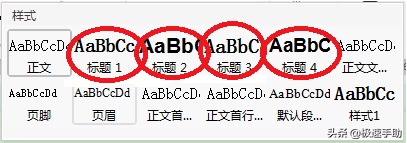

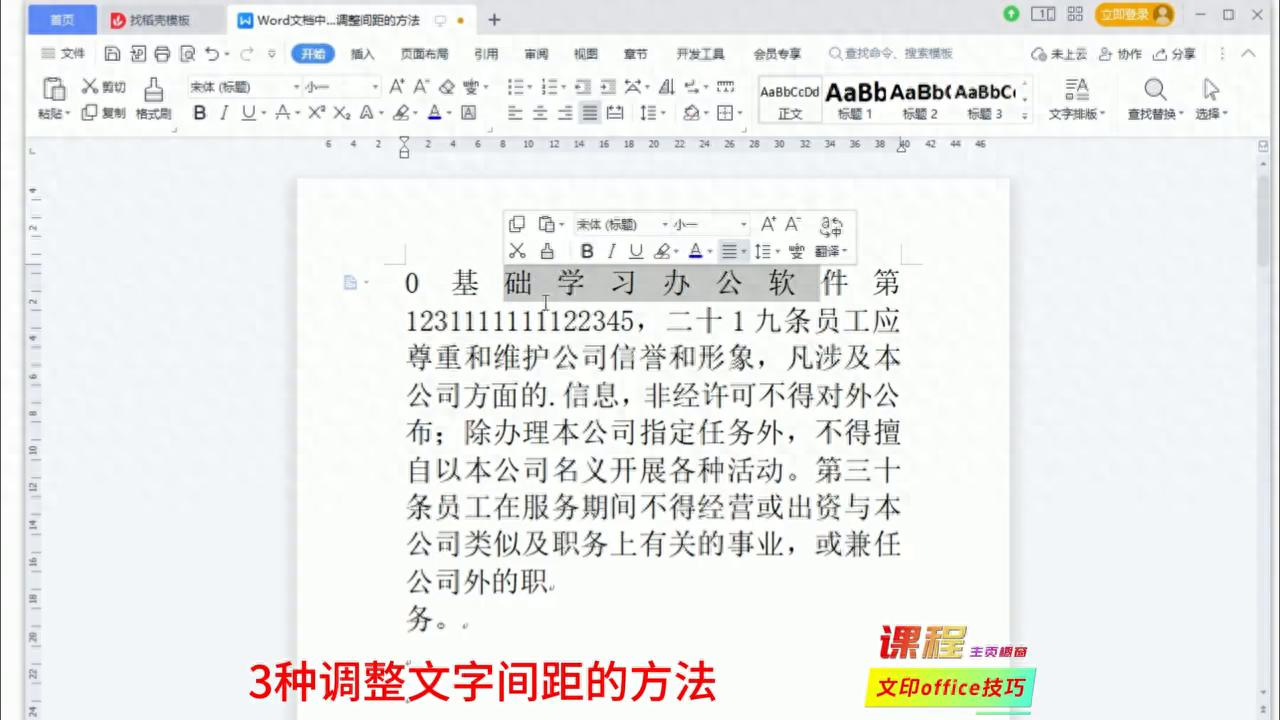








还没有评论呢,快来抢沙发~